
很多用户都想要将独立的视频进行合并,却不知道如何操作,其他大家完全可以利用视频编辑王来帮助你解决这个烦恼,整体操作下来也是非常的简单,想知道具体操作步骤的赶快来看看下面的文章吧!
操作步骤如下:
1、相信大家在很多小视频的APP上都看到过,有很多视频是由多个小视频整合合并到一起的,其实这就是剪辑合并的魅力,如果你想要将不同的进行合并,则可以打开视频编辑王软件,导入想要合并的视频,接着将视频选择拖动到下方的时间线中,如下图所示:
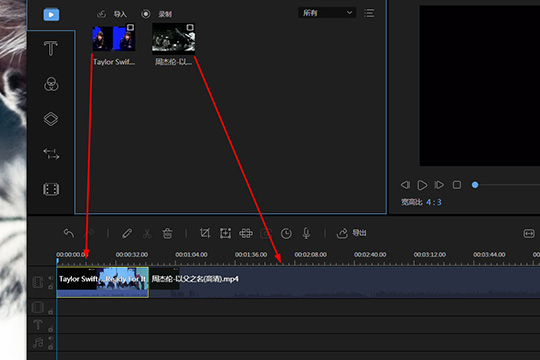
2、如果你同时导入了多段视频,那么视频的总时长将会达到一个惊人的数字,如果你想制作小视频,则需要将视频的内容进行裁剪,移动时间轴上的时间线,将其拖动到想要分割的时间点,点击上方功能栏中的“分割”选项,大家可以进行多段时间点的分割,知道选取到自己满意的内容为止,如下图所示:
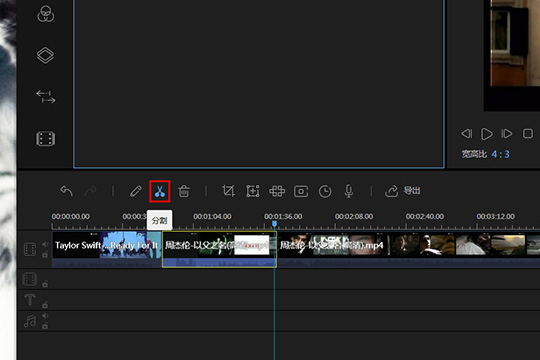
3、在成功分割并找取到合适视频内容后,就可以删除不需要的视频内容了,右键选择视频分段,点击其中的“删除”选项进行删除,如下图所示:
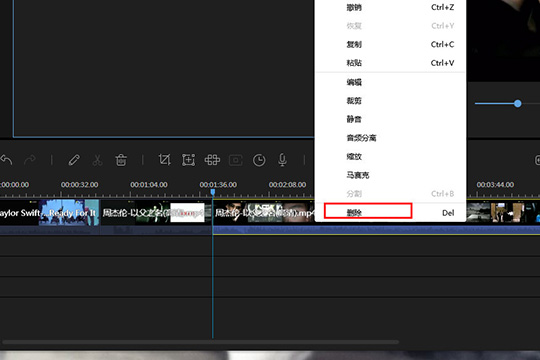
4、在下方红框标注内的保留下来的视频就是最终合并的视频内容了,接着点击上方的“导出”功能,选择其中的“导出视频”选项,如下图所示:
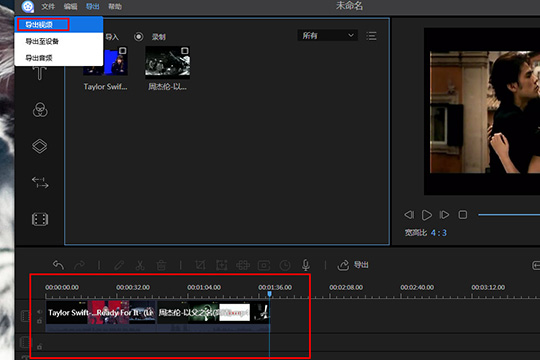
5、在导出界面,大家可以选择合适的视频格式以及详细设置,最后选择输出目录点击“导出”即可导出合并成功的视频,如下图所示:
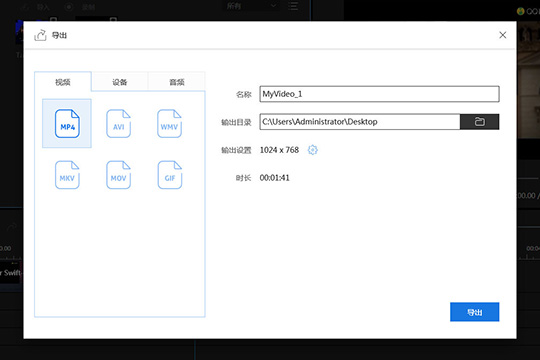
好啦,以上就是视频编辑王怎么合并视频的全部内容啦,只需要经过以上的操作,就可以帮助你轻松合并两段以及多段视频,让你更加畅快的进行视频编辑。
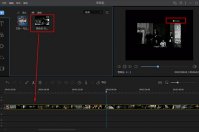
视频编辑王作为一款简单实用的视频剪辑软件,软件的各种编辑功能可谓是非常给力,它可以帮助用户对视频进行各种操作,其中就包含将视频水印进行清除的功能,赶快来看看下面的文章吧,小编这就来教教你!

很多视频编辑爱好者都喜欢使用视频编辑王进行视频的处理,软件内置各种强大的编辑功能可以帮助大家制作专属于你自己的视频,小编了解到有些小伙伴不知道怎么在视频中添加自定义的水印内容,那么我就通过下面这篇教程来教教大家!
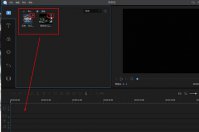
视频编辑王以操作简单而闻名,即使是刚刚学会编辑视频的初学者,也能够很快的上手,小编了解到很多用户不知道怎么往视频中添加音乐文件,那么我今天就来为大家讲讲具体的操作方法吧!

视频编辑王作为一款专业的视频编辑处理工具,软件内置的功能也是深受广大视频处理人士的喜爱,小编了解到很多用户不知道怎么剪辑视频,那么小编我今天就来为大家讲讲吧!
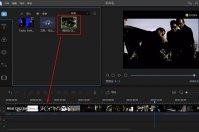
很多用户在使用视频编辑王进行视频处理时,发现其中某些部分需要进行马赛克的处理,可能是烦人水印,也可能是其他的部分,如果你想要知道往视频添加水印的具体操作方法,就赶快来看看下面的文章吧!
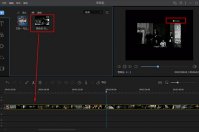
视频编辑王作为一款简单实用的视频剪辑软件,软件的各种编辑功能可谓是非常给力,它可以帮助用户对视频进行各种操作,其中就包含将视频水印进行清除的功能,赶快来看看下面的文章吧,小编这就来教教你!

很多视频编辑爱好者都喜欢使用视频编辑王进行视频的处理,软件内置各种强大的编辑功能可以帮助大家制作专属于你自己的视频,小编了解到有些小伙伴不知道怎么在视频中添加自定义的水印内容,那么我就通过下面这篇教程来教教大家!
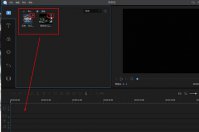
视频编辑王以操作简单而闻名,即使是刚刚学会编辑视频的初学者,也能够很快的上手,小编了解到很多用户不知道怎么往视频中添加音乐文件,那么我今天就来为大家讲讲具体的操作方法吧!

视频编辑王作为一款专业的视频编辑处理工具,软件内置的功能也是深受广大视频处理人士的喜爱,小编了解到很多用户不知道怎么剪辑视频,那么小编我今天就来为大家讲讲吧!
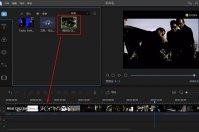
很多用户在使用视频编辑王进行视频处理时,发现其中某些部分需要进行马赛克的处理,可能是烦人水印,也可能是其他的部分,如果你想要知道往视频添加水印的具体操作方法,就赶快来看看下面的文章吧!